I 2 migliori metodi per visualizzare le password del portachiavi su Mac / iPhone / iPad
La maggior parte delle persone non sa cos'è Keychain. È l'utilità di gestione password di Apple. È una funzionalità integrata fornita con i sistemi operativi MacOS e iOS. È simile a Google Chrome, dove accedi a un sito Web e il browser web ti offre di ricordare la password e i dettagli di accesso. Il portachiavi è lo stesso ma a un livello superiore e solo per i dispositivi Apple. Può anche sincronizzare queste password tra due dispositivi Apple e, se lo desideri, puoi visualizzare la password su entrambi i dispositivi. Ma non è facile visualizza le password dei portachiavi che vengono salvati in modo sicuro all'interno del vault portachiavi. È necessario attivare la funzione su entrambi i dispositivi e quindi è necessario seguire procedure complesse per visualizzare tali password.
Parte 1: Visualizza le password dei portachiavi su iPhone / iPad
È molto semplice visualizzare le password del portachiavi iPhone; prima di tutto dovrai attivare la funzione sul dispositivo per accedere a quelle password.
Passaggio 1: apri il tuo dispositivo iOS e vai su "Account e password".
Passaggio 2: nella pagina successiva, toccare "Password app e sito Web".

Passaggio 3: Successivamente, è necessario verificare la propria identità utilizzando il proprio Touch ID oppure è anche possibile utilizzare la password.
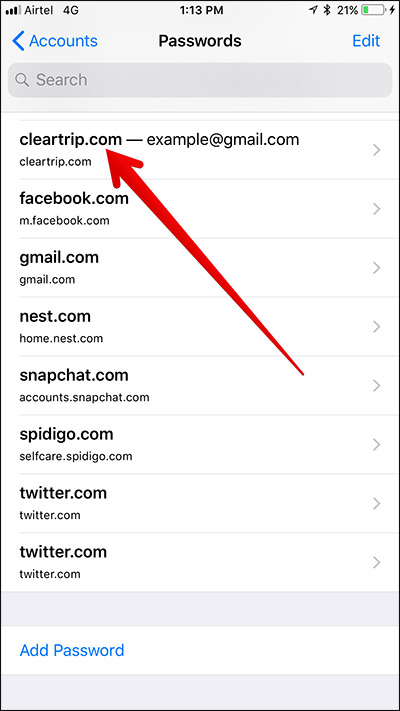
In questo modo puoi visualizzare e persino usare iCloudportachiavi su iPhone e iPad. Tuttavia, iCloud ha un'interfaccia web ma non sarai in grado di accedere alle password del portachiavi da esso poiché iCloud non pensa che un'interfaccia web sia abbastanza sicura per accedere a tali informazioni sensibili. Questo è il motivo, Keychain è considerato come uno dei depositi di password sicuri nel mondo.
Parte 2: visualizza le password dei portachiavi su Mac
Come al solito, la funzione Portachiavi deve essere attivatasul dispositivo per visualizzare le password del portachiavi iCloud. Ma se hai attivato la funzione solo sui dispositivi iOS, non sarai in grado di visualizzare le password salvate dei portachiavi su Mac.
Ecco come visualizzare le password dei portachiavi su Mac,
Passaggio 1: apri il tuo dispositivo Mac e avvia Spotlight.
Passaggio 2: ora esegui Accesso portachiavi.
Passo 3: Molte informazioni saranno disponibili lì, quindi, vai a sinistra e fai clic sull'elenco degli articoli, oppure puoi semplicemente visitare quel sito Web specifico per trovare i tuoi dettagli.
Passaggio 4: dopo averlo trovato, è necessario fare doppio clic su di esso e selezionare l'opzione "Mostra password".

Passaggio 5: Infine, devi autenticarlo e solo allora sarai in grado di visualizzare e accedere alla password.
Potrebbe interessarti anche: Come trovare il codice di sicurezza per portachiavi iCloud
Conclusione
Come puoi vedere, questo è un iCloud completoRevisione del portachiavi e non è facile visualizzare le password dal vault del portachiavi, è un luogo crittografato sicuro ma se si dimenticano la password e l'ID principali, sarebbe impossibile per te entrare. Devi impostarlo dall'inizio. In tal caso, è disponibile un eccellente software in grado di bypassare le password, noto come Tenorshare 4uKey - Password Manager. È un gestore e un cercatore di password iOS che è molto efficiente ed efficace quando si tratta di trovare la password salvata su iPhone o iPad. Vanta un ottimo algoritmo in grado di mostrare password Wi-Fi, password di accesso al sito Web e alle app, password dell'account di posta, ID Apple e informazioni sulla carta di credito. Proveniente dalla scuderia di Tenorshare, questo cercatore di password iOS è destinato a essere un software molto potente. Altamente raccomandato!



![[Risolto] Accountsd Vuole utilizzare il Portachiavi di login](/images/keychain/fixed-accountsd-wants-to-use-the-login-keychain.jpg)






